So laden Sie PlayStation 4-Spiele im Ruhezustand herunter

Der Ruhezustand ist eine der praktischsten Funktionen der PlayStation 4. Statt ganz herunterzufahren, geht Ihre Konsole in einen Energiesparmodus Modus (wie Ihr Laptop im Winterschlaf). Das bedeutet, dass es schneller startet, den Controller auflädt und vor allem Updates und Spiele von der PlayStation 4 herunterladen kann.
RELATED: Solltest du "Rest Mode" auf deiner PlayStation 4 verwenden, oder? Ausschalten?
Standardmäßig lud meine Konsole jedoch Spiele oder Updates nicht im Ruhezustand herunter. Ich habe das entdeckt, als ich Dishonored 2 über Nacht heruntergeladen habe - oder besser gesagt, dachte Ich habe Dishonored 2 über Nacht heruntergeladen. Als ich am nächsten Morgen aufstand, lag es immer noch bei 15%. Zum Glück ist die Lösung einfach.
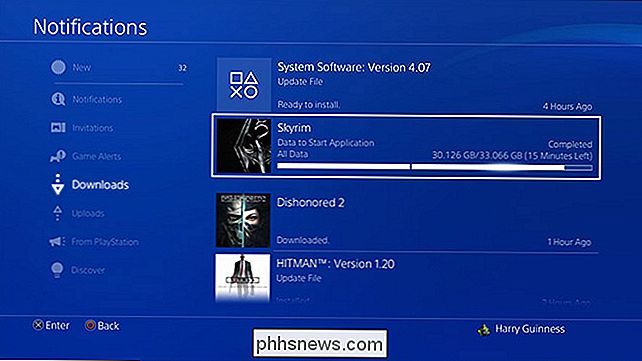
Gehen Sie zu Einstellungen> Energiesparfunktionen> Funktionen im Ruhezustand einstellen und aktivieren Sie die Option Mit dem Internet verbunden bleiben.
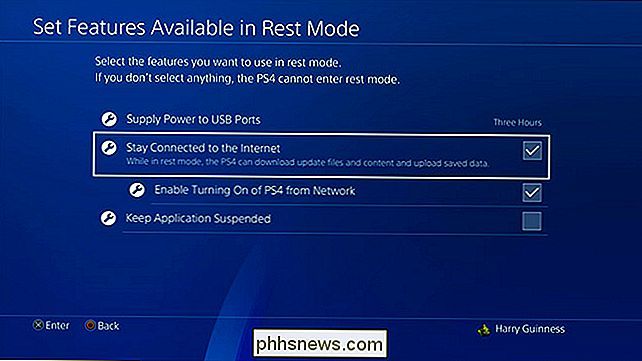
Wenn Sie nun ein Spiel über Nacht mit Ihrem Internet-Browser herunterladen PlayStation 4 im Rest-Modus wird das Herunterladen fortgesetzt.

So bauen Sie Ihr eigenes VPN mit dem $ 20 macOS Server
VPNs können nützliche Werkzeuge sein, um Sie online sicher zu halten. Ein VPN verschlüsselt Ihren Datenverkehr, was nützlich ist, wenn Sie einen öffentlichen WLAN-Hotspot oder ein Netzwerk verwenden, dem Sie nicht vertrauen. Es gibt viele verschiedene VPN-Dienste von Drittanbietern zur Auswahl, aber wenn Sie ein VPN verwenden, bedeutet das Vertrauen in den Dienst, dass Ihre Browserdaten privat bleiben.

Die besten "Lite" -Versionen Ihrer bevorzugten Android-Apps
Wenn Sie nach einer guten Möglichkeit suchen, Ihr Telefon zu beschleunigen oder Ihre Datennutzung zu reduzieren, gibt es eine Menge offizielle "Lite" -Versionen beliebter Apps wie Facebook oder YouTube. Diese sind im Allgemeinen weniger funktionsreich als ihre Pendants mit voller Leistung, aber sie sind oft ein guter Mittelweg zwischen Funktionen und Funktionen.


